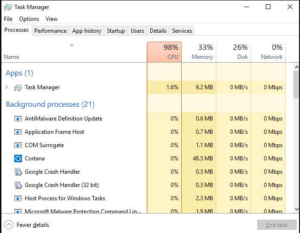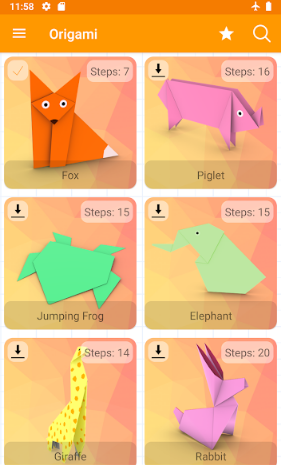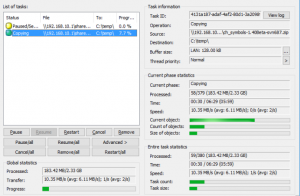Penganalisis WiFi Terbaik Untuk Mac
Penganalisis WiFi Terbaik Untuk Mac: Saat ini, kita semua tahu bahwa kita tidak dapat melakukan apa pun tanpa internet dan WiFi. Sedangkan koneksi kabel adalah hal yang sangat mengganggu dan menjengkelkan. Dalam panduan ini, kita akan membahas tentang bagaimana Anda bisa mendapatkan hasil maksimal dari jaringan WiFi Anda dengan memeriksa kinerja jaringan Anda. Kami juga meningkatkannya dengan alat analisis Wi-Fi ini untuk macOS.
macOS WiFi Analyzer
macOS sendiri hadir dengan alat Diagnostik Nirkabel yang luar biasa. Anda dapat menggunakannya untuk memindai semua jaringan nirkabel yang tersedia dan mendapatkan ringkasan semua saluran. Dari ringkasan, kami menyarankan saluran atau jaringan 2,4 GHz atau 5 GHz terbaik yang cocok untuk Anda. Itu juga dapat digunakan untuk memantau kinerja jaringan, mendapatkan informasi log dan bahkan sebagai moncong untuk menangkap lalu lintas WiFi.
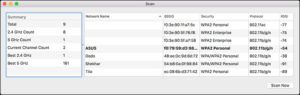
Untuk mengaksesnya, sambil menahan Pilihan klik tombol pada Ikon WiFi di bilah menu. Di sini Anda akan melihat opsi sebagai Buka Diagnostik Nirkabel yang membawa Anda ke penganalisis WiFi bawaan. Atau cukup Anda juga dapat membuka Pencarian Spotlight dan mengetik Diagnostik Nirkabel .
Kelebihan:
- Pemindai Jaringan
- Memeriksa kinerja WiFi yang terhubung
- Info Log
- Saran Channel
Kekurangan:
- UI non-intuitif
- Tidak ada representasi grafis
Putusan:
Anda juga dapat meninggalkan alat Diagnostik Nirkabel jika Anda perlu memecahkan beberapa masalah kecil di jaringan Anda. Meskipun tidak terlalu kuat, karena sudah ada di dalamnya dan gratis, Anda tidak dapat mengeluh.
WiFi Signal_WiFi Analyzer
Sinyal WiFi adalah salah satu aplikasi paling sederhana di daftar ini. Ini memberikan semua informasi yang Anda butuhkan tentang jaringan nirkabel Anda dengan gaya kartu yang elegan. Aplikasi ini ada di bilah menu Anda, yang ikonnya dapat disesuaikan sepenuhnya. Mengkliknya memberi Anda segalanya mulai dari Signal to Noise Ratio (SNR) hingga kecepatan data maksimum dan indeks MCS koneksi Anda. Terdapat representasi grafis real-time dari laju sinyal dan laju kebisingan, dan aplikasi juga dapat merekomendasikan saluran terbaik.

Kelebihan:
- Ikon bilah menu yang dapat disesuaikan
- Pemberitahuan Dukungan
- Rekomendasi saluran
Kekurangan:
- Info hanya jaringan yang terhubung
- Tidak ada pemindai WiFi
Putusan:
Jika Anda ingin memeriksa kekuatan atau kualitas jaringan Anda saat ini dari waktu ke waktu, maka itu memberi Anda semua info dalam gaya kartu yang ringkas bersama dengan ikon bilah menu yang dapat disesuaikan.
WiFi Explorer_WiFi Analyzer
WiFi Explorer adalah salah satu aplikasi penganalisis WiFi dengan rating tertinggi di Mac App Store. Aplikasi ini melakukan pekerjaan yang baik dalam memantau, memindai, dan memecahkan masalah jaringan nirkabel.

Ini menyediakan berbagai grafik waktu nyata untuk jaringan detail, kekuatan sinyal, dan spektrum. Kecuali untuk detailnya, grafik juga menampilkan semua jaringan yang dapat disambungkan perangkat Anda. Fitur luar biasa dari aplikasi ini adalah Anda dapat menyimpan semua hasil untuk ditinjau nanti dan bahkan mengekspor semua detail jaringan sebagai file CSV.
Kelebihan:
- Representasi grafis dari lingkungan WiFi
- Penjelasan rinci tentang titik akses
- Dapat diekspor ke format CSV
Kekurangan:
- Mahal
- Tidak ada ikon bilah menu
Putusan:
Wi-Fi Explorer dengan cepat mengidentifikasi sinyal yang tumpang tindih, konflik saluran, atau masalah konfigurasi. Mungkin itu memengaruhi konektivitas dan kinerja rumah, kantor, atau tempat kerja Anda.
Wifi Scanner_WiFi Analyzer
Aplikasi terbaik berikutnya adalah WiFi Scanner yang menambahkan sejumlah fitur bagus ke alat analisis WiFi standar.

Muncul dengan berbagai grafik warna terkoordinasi dan real-time dari berbagai jaringan yang tersedia dan memberikan detail tentangnya. Pemindai WiFi menyediakan fitur pengujian kecepatan WiFi bawaan yang menampilkan kecepatan ping, unduh, dan unggah jaringan Anda untuk memecahkan masalah jaringan WiFi.
Kelebihan:
- Grafik waktu nyata dan parameter jaringan terperinci
- Menyediakan alat Pengujian Kecepatan
- Pemindai IP
- Dapat diekspor ke format CSV
Kekurangan:
- Tidak ada ikon menu atau cara cepat melihat info apa pun tanpa membuka aplikasi
Putusan:
Saya pikir Pemindai WiFi tampaknya paling cocok untuk uang Anda dan dengan semua fiturnya. Ini berfungsi sebagai all-in-one dari pemindaian jaringan yang tersedia.
Unduh: Pemindai WiFi
cara menggunakan favorit di kodi
NetSpot_WiFi Analyzer
NetSpot menawarkan peta panas visual terbaik sehingga Anda dapat dengan mudah menangkap titik mati dan mengoptimalkan lokasi titik akses. Selain yang lain, Ini adalah alat penganalisis WiFi terbaik.

Net Spot memungkinkan Anda menggambarnya menggunakan alat gambar peta NetSpot atau langsung mengunggah peta wilayah Anda. Setelah selesai, Anda dapat memilih di antara beberapa visualisasi seperti tingkat kebisingan, tingkat sinyal, dan titik akses yang menunjukkan semuanya kepada Anda di seluruh peta dalam bentuk peta panas. Anda kemudian dapat mengidentifikasi area dengan kekuatan sinyal rendah atau masalah dan memecahkannya.
Kelebihan:
- Survei dan analisis jaringan lengkap
- Dukungan untuk peta atau rencana area
- Visualisasi peta panas
- Cocok untuk penggunaan komersial
Kekurangan:
- Sangat mahal untuk penggunaan pribadi
Putusan:
NetSpot terasa seperti aplikasi penganalisis WiFi lengkap yang dipoles dengan baik. Memang terasa sedikit tidak penting untuk penggunaan pribadi. Tetapi itu harus bekerja dengan baik untuk penggunaan komersial atau area kantor besar untuk mendeteksi zona mati dan meningkatkan konektivitas keseluruhan area tersebut.
Unduh: NetSpot (Freemium)
Honorable Mention_WiFi Analyzer
WireShark adalah penganalisis jaringan sumber terbuka dan sangat kuat. Ini digunakan terutama oleh admin dan pengembang jaringan. Ini adalah salah satu aplikasi penganalisis paket terbaik yang tersedia. WireShark juga mampu bekerja dalam mode monitor. Memungkinkan Anda melihat perangkat lain yang sedang menjelajah / menonton di jaringan Anda.
JamWiFi adalah alat kecil gratis lainnya yang tidak hanya dapat menganalisis perangkat yang terhubung ke jaringan nirkabel Anda, tetapi Anda juga dapat memutuskan sambungannya agar tidak menggunakan WiFi Anda. Kerugiannya adalah itu juga akan memutuskan Anda dan Anda harus terhubung kembali.

Penjelajah Kekuatan Sinyal WiFi adalah utilitas kecil yang berguna yang tidak seperti ikon WiFi biasa. Ini menunjukkan kepada Anda kekuatan koneksi melalui titik / persen di bilah menu dan dengan mengkliknya. Anda dapat mengakses beberapa detail dasar tentang jaringan Anda saat ini.
Kesimpulan:
Jadi ini adalah (sebutkan di atas) aplikasi penganalisis WiFi terbaik yang tersedia untuk macOS. Untuk penggunaan normal atau analisis yang tidak terlalu dalam, Diagnostik Nirkabel tampaknya berfungsi dengan baik. Untuk tujuan komersial atau organisasi besar, tidak ada yang mendekati NetSpot. Apakah Anda punya sesuatu untuk dibagikan dengan kami? Beri tahu kami di bagian komentar di bawah!
Baca juga: Bagaimana Saya Tahu Apa DNS Server yang Saya Gunakan di PC Saya